
安卓系统重装教程,恢复系统活力
时间:2025-01-30 来源:网络 人气:
手机卡顿得像蜗牛爬,是不是你也想给它来个“大变身”?别急,今天就来手把手教你如何给安卓手机来个系统大换血!
准备工作:装备齐全,信心满满
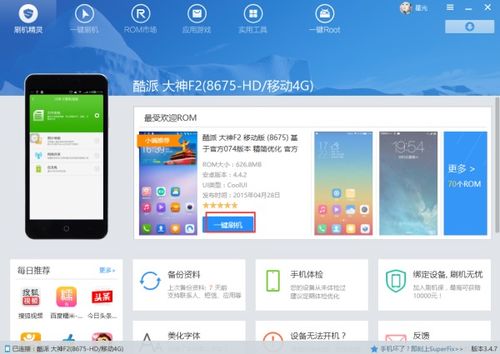
在开始这场“手术”之前,咱们得准备好以下这些“手术工具”:
1. 电脑:最好是Windows系统,因为大多数刷机工具都是为Windows设计的。
2. 数据线:确保你的手机和数据线兼容,这样才能顺利连接。
3. 刷机工具:市面上有很多刷机工具,比如小米的“小米刷机工具”、三星的“Odin”等。
4. 手机:当然,你得有一台安卓手机,最好是已经开启了USB调试模式。
5. 官方ROM包:这个很重要,一定要下载与你手机型号相匹配的官方系统包。
第一步:进入Recovery模式
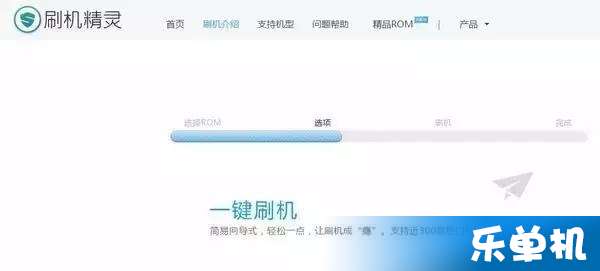
1. 关机:首先,把手机关机。

2. 进入Recovery模式:长按音量键和电源键,直到出现一个类似Android机器人图案的界面,这就说明你进入了Recovery模式了。
第二步:备份与清除数据
1. 备份:在Recovery模式下,使用音量键选择“Backup”(备份),然后按电源键确认。
2. 清除数据:选择“Wipe Data/Factory Reset”(清除数据/恢复出厂设置),然后按电源键确认。
第三步:选择ROM包并开始刷机
1. 选择ROM包:在Recovery模式下,使用音量键选择“Install ZIP from SD Card”(从SD卡安装ZIP包),然后按电源键确认。
2. 选择ROM文件:使用音量键选择你下载好的官方ROM包,然后按电源键确认。
3. 开始刷机:选择“Yes”确认刷机,然后耐心等待。
第四步:重启手机
1. 重启手机:刷机完成后,选择“Reboot System Now”(立即重启系统),然后等待手机重启。
2. 完成:手机重启后,你就可以看到全新的系统界面了!
注意事项:安全第一,谨慎操作
1. 备份重要数据:在刷机之前,一定要备份手机中的重要数据,以防万一。
2. 选择官方ROM包:尽量选择官方ROM包进行刷机,这样可以确保系统的稳定性和安全性。
3. 谨慎操作:刷机过程中,不要随意操作手机按键,以免造成不必要的麻烦。
小贴士:刷机后的设置
1. 设置网络:进入系统后,记得设置网络连接,以便更新系统和应用。
2. 恢复数据:如果你之前备份了数据,现在就可以恢复它们了。
3. 更新应用:有些应用可能需要重新下载,记得更新它们。
:重装系统,重拾活力
通过以上步骤,你就可以给安卓手机来个系统大换血了!这样一来,你的手机不仅会焕然一新,而且运行速度也会得到提升。快来试试吧,让你的手机重拾活力,继续陪伴你度过美好的每一天!
相关推荐
教程资讯
系统教程排行













